Bir WordPress sitesine bir eklenti yüklemeniz veya bir uygulama oluşturmanız gerekiyor ve sunucunuzda belirli bir PHP işlevinin veya kitaplığının (örneğin, cURL) etkin olup olmadığını bilmek mi istiyorsunuz?
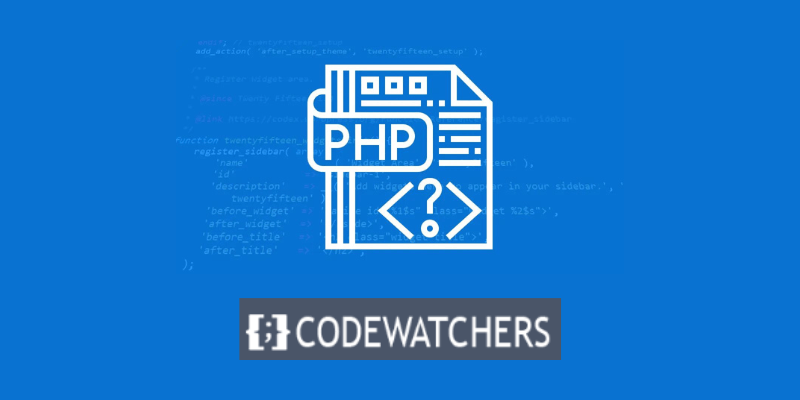
Bu eğitimde, sunucunuzdaki etkin PHP işlevlerini hızlı ve kolay bir şekilde tanımlamak için WordPress'teki phpinfo() işlevini nasıl kullanacağınızı öğreteceğiz. Size kolaylık sağlamak ve WordPress sitelerinizin arka ucunu daha iyi kavramanıza yardımcı olmak için bu PHP işlevlerinin kapsamlı bir dökümünü de veriyoruz.
phpinfo() nedir?
phpinfo(), PHP'de, sunucunuzdaki PHP'nin mevcut durumu hakkında birçok bilgi veren yerleşik bir işlevdir. Size aşağıdaki gibi şeyler gösterebilir:
- Çalıştırdığınız PHP sürümü
- PHP için yapılandırma seçenekleri ve ayarları
- PHP için yüklü modüller ve uzantılar
- PHP için ortam değişkenleri ve önceden tanımlanmış değişkenler
- PHP için HTTP başlıkları ve lisans bilgileri
PHP yapılandırmanızı kontrol etmek, sorunları gidermek veya PHP hakkında daha fazla bilgi edinmek için phpinfo() komutunu kullanabilirsiniz. Phpinfo()'yu kullanmak için aşağıdaki koda sahip bir PHP dosyası oluşturmanız gerekir:
Harika Web Siteleri Oluşturun
En iyi ücretsiz sayfa oluşturucu Elementor ile
Şimdi başla<?php phpinfo(); ?>
Daha sonra dosyayı sunucunuza yüklemeniz ve tarayıcınız üzerinden erişmeniz gerekir. Bunun gibi bir sayfa göreceksiniz:
phpinfo() çıktısı
Phpinfo() fonksiyonunun çıktısını, bir veya daha fazla sabiti parametre olarak ileterek de özelleştirebilirsiniz. Örneğin, yalnızca yüklü modülleri ve uzantıları görmek istiyorsanız şunu kullanabilirsiniz:
<?php phpinfo(INFO_MODULES); ?>
Phpinfo() Kullanarak Sunucunuzda Etkinleştirilmiş PHP İşlevlerini Nasıl Bulunur?
Bu eğitimdeki adımları takip ederek, sunucunuzda etkin olan tüm PHP işlevlerinin ve uzantılarının bir listesini hızlı bir şekilde elde edebileceksiniz.
Bu eğitimde size cPanel tarafından barındırılan bir WordPress sitesi için PHP işlevleri listesine nasıl ulaşacağınızı öğreteceğiz.
cPanel nedir?
cPanel, web barındırma hesabınızı ve sunucunuzu yönetmenize olanak tanıyan web tabanlı bir arayüzdür. cPanel ile web siteleri, alanlar, e-posta hesapları, veritabanları, dosyalar, güvenlik ve daha fazlasını oluşturabilir ve yönetebilirsiniz. cPanel, dünyanın en popüler ve yaygın olarak kullanılan barındırma kontrol panellerinden biridir.
cPanel'e erişmenizi sağlayan barındırma sağlayıcılarından bazıları Namecheap ve Hostgator'dur .
Farklı barındırma ortamlarının bu bilgiyi sunmak için çeşitli araç ve teknikleri kullanabileceği unutulmamalıdır. Herhangi bir sorun yaşarsanız veya yardıma ihtiyacınız varsa barındırma sağlayıcınızla iletişime geçin.
1. Adım: WordPress sitenizin dosyalarına erişin
Bunun için cPanel'inize gidin ve dosya yöneticisine gidin, ardından dosya yöneticinizi bulun ve ona erişin.
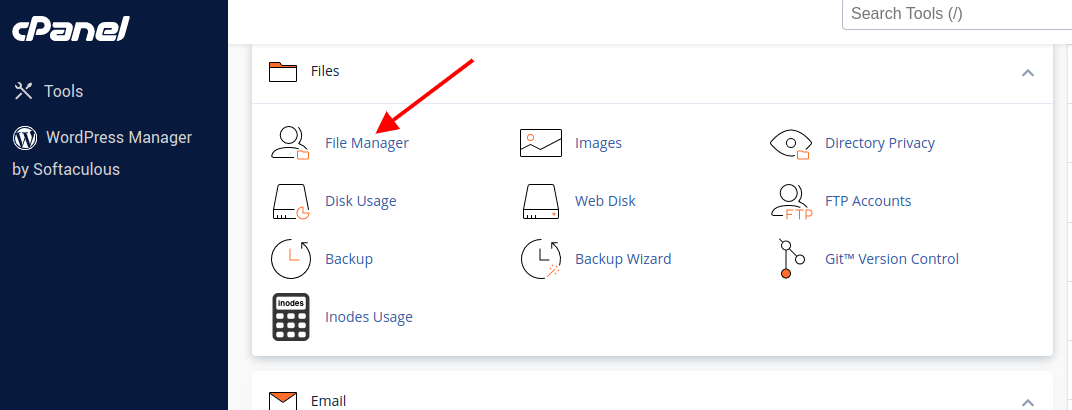
Adım 2: Bir PHP dosyası oluşturun
Dosyayı eklemek istediğiniz sitenin klasörünü seçin ve dosya yöneticisi ekranınızın üst kısmındaki ' + Dosya ' seçeneğine tıklayın.

Yeni bir dosya oluşturmak için dosyaya tıkladıktan sonra, dosyanızın adını yazmanız gereken bir iletişim kutusu açılacaktır. Dosyamızı 'info.php' olarak adlandıracağız.
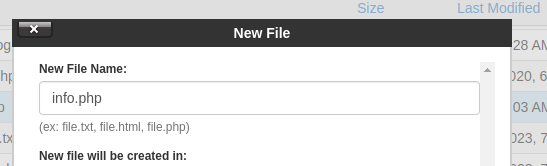
Dosyanın içine aşağıdaki kodu ekleyin:
<?php
phpinfo();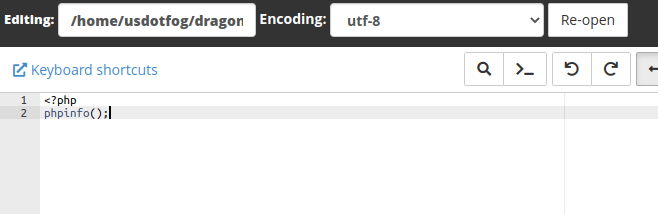
Kaydet'e tıklayın.
Adım 3: phpinfo() çıktısına erişin
Çıktıya erişmek için WordPress sitenizi bir tarayıcıda açın ve URL'nin arkasına info.php uzantısını ekleyin, örneğin; example.com/info.php .
Aşağıdaki çıktıyı gözlemleyeceksiniz:
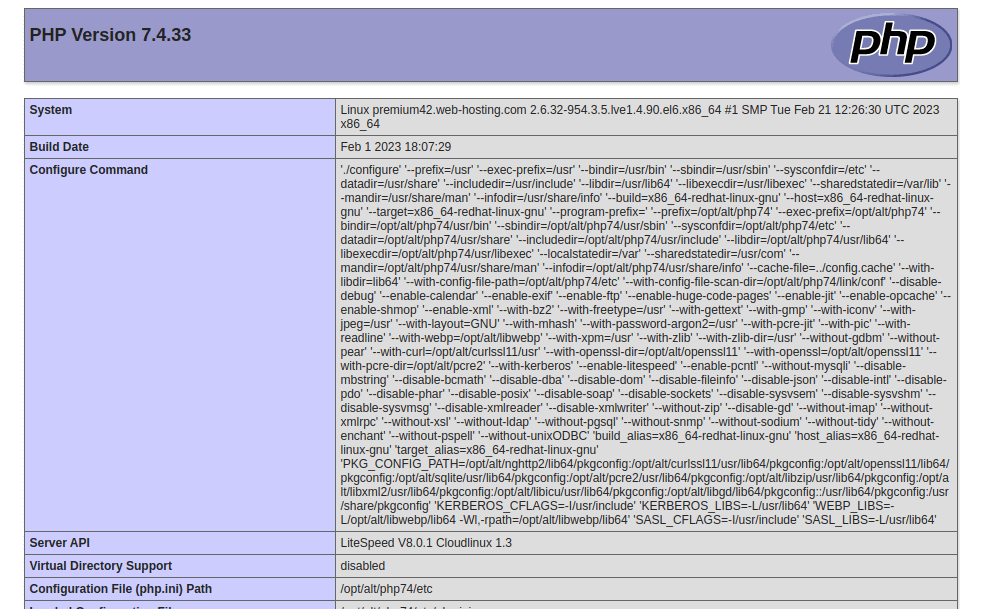
Adım 4: Etkinleştirilmiş PHP işlevlerini bulun
Belirli bir işlevi keşfetmek için phpinfo() çıktısını kaydırın. "Çekirdek" bölümünde, genellikle tüm etkin PHP işlevlerinin bir listesini, ilgili ayarları ve parametreleriyle birlikte bulacaksınız.
İşte bu, işiniz bitti.
Çözüm
Yukarıda verilen adımları takip ederek, phpinfo() kullanarak WordPress barındırma sisteminizde etkin PHP işlevlerini bulabileceksiniz. Bu bilgileri barındırma uyumluluğunuzu kontrol etmek, hataları düzeltmek veya sitenizin işlevselliğini geliştirmek için kullanabilirsiniz.




